微信web开发者工具Mac版是一款为苹果用户开发的小程序开发工具,用户可以在这里进行更方便、更安全地开发和调试基于微信的网页,让你快速制作一个自己的小程序。
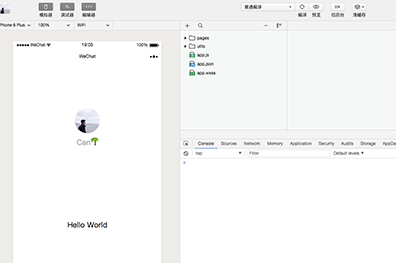
软件功能
1、使用自己的微信号来调试微信网页授权
2、调试、检验页面的 JS-SDK 相关功能与权限,模拟大部分 SDK 的输入和输出
3、使用基于 weinre 的移动调试功能
4、利用集成的 Chrome DevTools 协助开发
使用教程
启动页
登录页
在登录页,可以使用微信扫码登陆开发者工具,开发者工具将使用这个微信帐号的信息进行小程序的开发和调试。

模式选择
开发者工具提供两种开发模式的选择。
公众号网页调试。选择公众号网页调试,将直接进入公众号网页项目调试界面,在地址栏输入 URL,即可调试该网页的微信授权以及微信 JS-SDK 功能。
小程序调试。选择小程序调试,将进入小程序本地项目管理页,可以新建、删除本地的项目,或者选择进入已存在的本地项目。
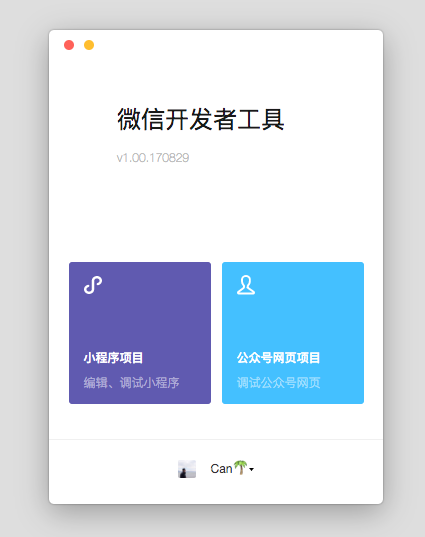
新建项目
当符合以下条件时,可以在本地创建一个小程序项目
需要一个小程序的 AppID;如没有 AppID,可以选择申请使用测试号。
登录的微信号需要是该 AppID 的开发者;
需要选择一个空目录,或者选择的非空目录下存在 app.json 或者 project.config.json。当选择空目录时,可以选择是否在该目录下生成一个简单的项目。
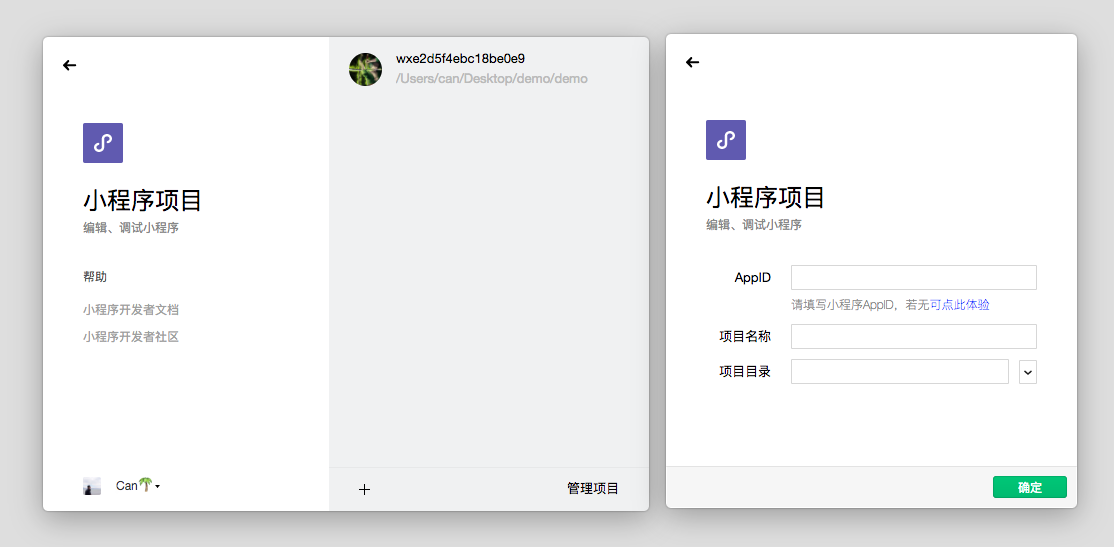
多开项目
工具支持同时打开多个项目,每次打开项目时会从新窗口打开,入口有以下几种:
从项目选择页打开项目,处于项目窗口时可以从菜单栏的项目 -> 查看所有项目打开项目选择页
从菜单栏的最近打开项目列表中打开的项目会从新窗口打开
新建项目
命令行或 HTTP 调用工具打开项目
管理项目
对本地项目进行删除和批量删除
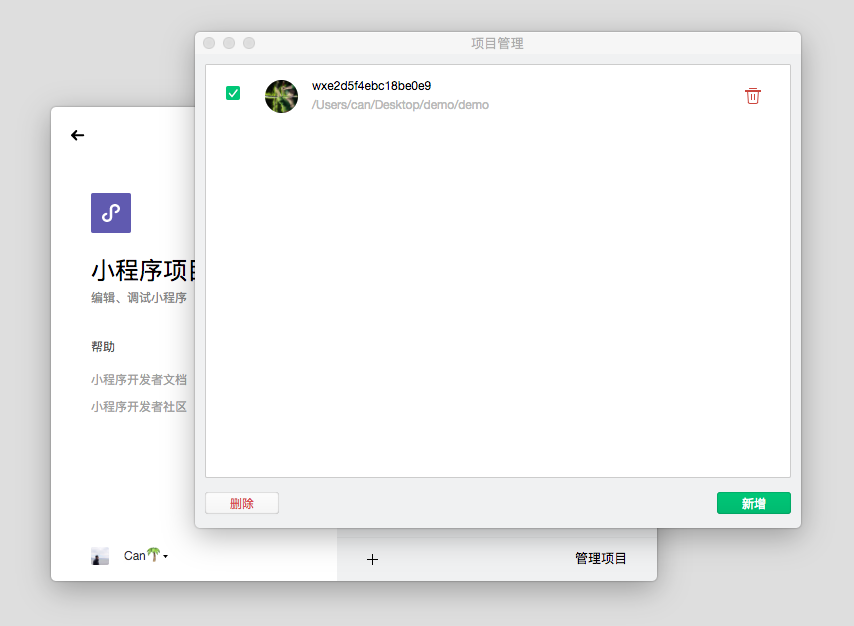
主界面
开发者工具主界面,从上到下,从左到右,分别为:菜单栏、工具栏、模拟器、编辑器、调试器 五大部分。
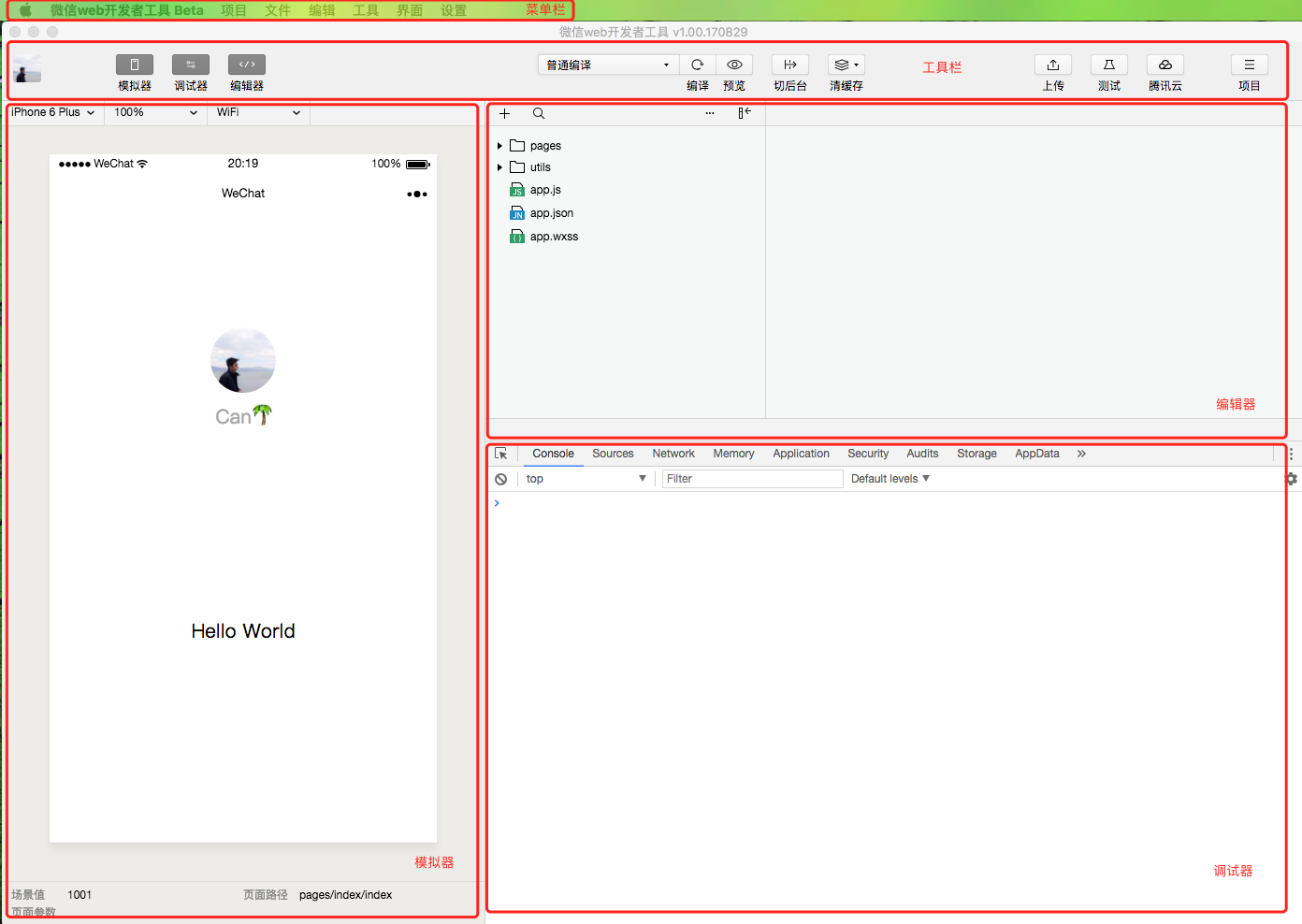
菜单栏
微信web开发者工具
切换账号:快速切换登录用户
关于:关于开发者工具
检查更新:检查版本更新
开发者论坛:前往开发者论坛
开发者文档:前往开发者文档
调试:调试开发者工具、调试编辑器;如果遇到疑似开发者工具或者编辑器的 bug,可以打开调试工具查看是否有出错日志,欢迎在论坛上反馈相关问题
更换开发模式:快速切换公众号网页调试和小程序调试
退出:退出开发者工具
项目
新建项目:快速新建项目
打开最近:可以查看最近打开的项目列表,并选择是否进入对应项目
查看所有项目:新窗口打开启动页的项目列表页
关闭当前项目:关闭当前项目,回到启动页的项目列表页
文件
新建文件
保存
保存所有
关闭文件
编辑:可以查看编辑相关的操作和快捷键
工具
编译:编译当前小程序项目
刷新:与编译的功能一致,由于历史原因保留对应的快捷键 ctrl(⌘) + R
编译配置:可以选择普通编译或自定义编译条件
前后台切换:模拟客户端小程序进入后台运行和返回前台的操作
清除缓存:清除文件缓存、数据缓存、以及授权数据
界面:控制主界面窗口模块的显示与隐藏
设置:
外观设置:控制编辑器的配色主题、字体、字号、行距
编辑设置:控制文件保存的行为,编辑器的表现
代理设置:选择直连网络、系统代理和手动设置代理
通知设置:设置是否接受某种类型的通知
工具栏
点击用户头像可以打开个人中心,在这里可以便捷的切换用户和查看开发者工具收到的消息。
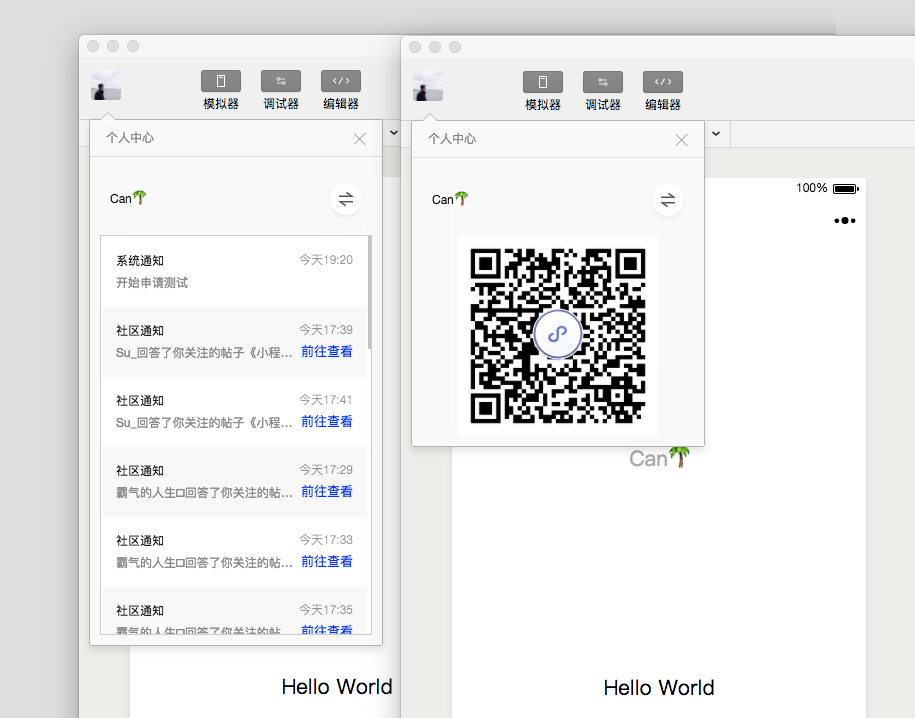
用户头像右侧是控制主界面模块显示/隐藏的按钮。至少需要有一个模块显示。
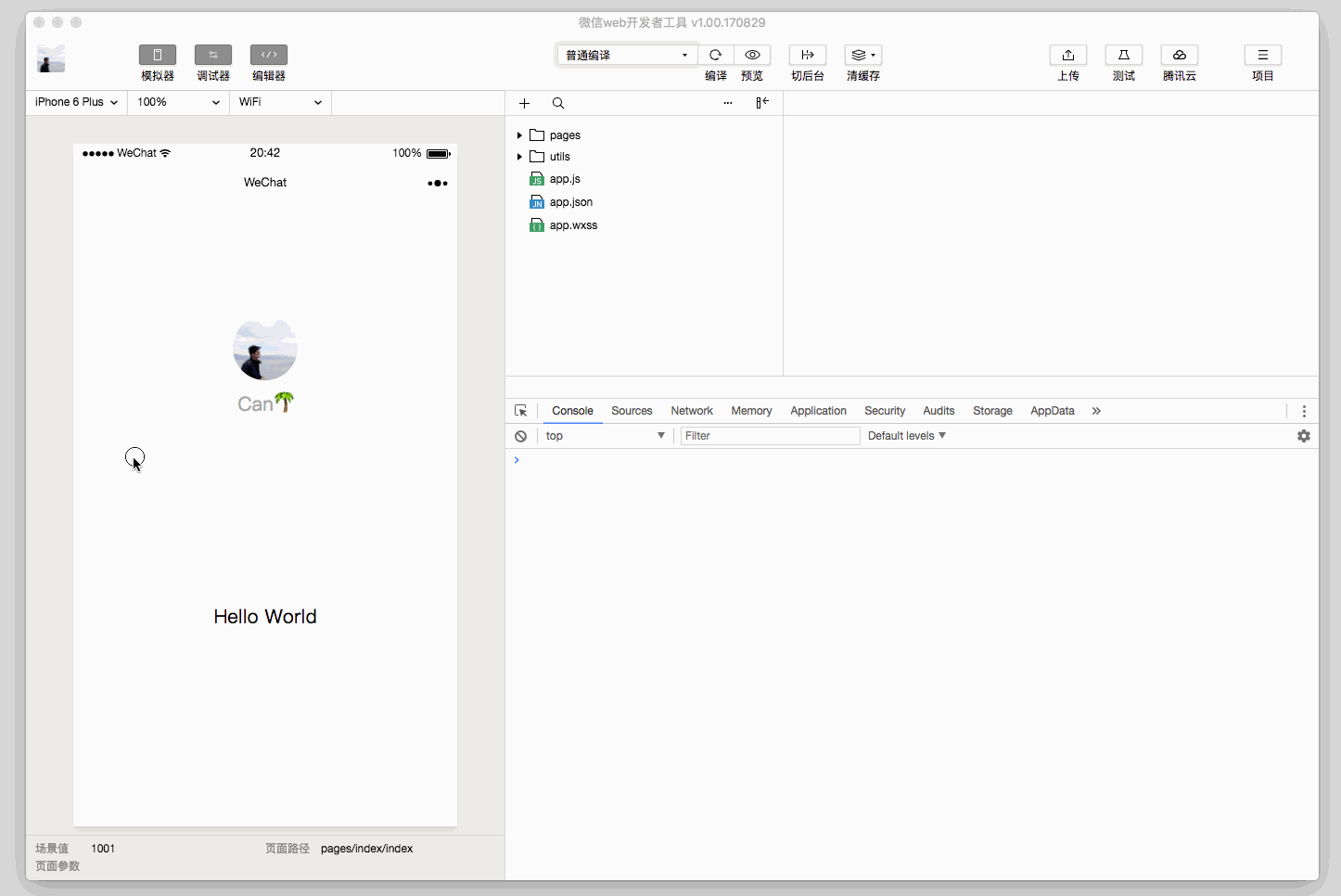
工具栏中间,可以选择普通编译,也可以新建并选择自定义条件进行编译和预览。
通过切后台按钮,可以模拟小程序进入后台的情况
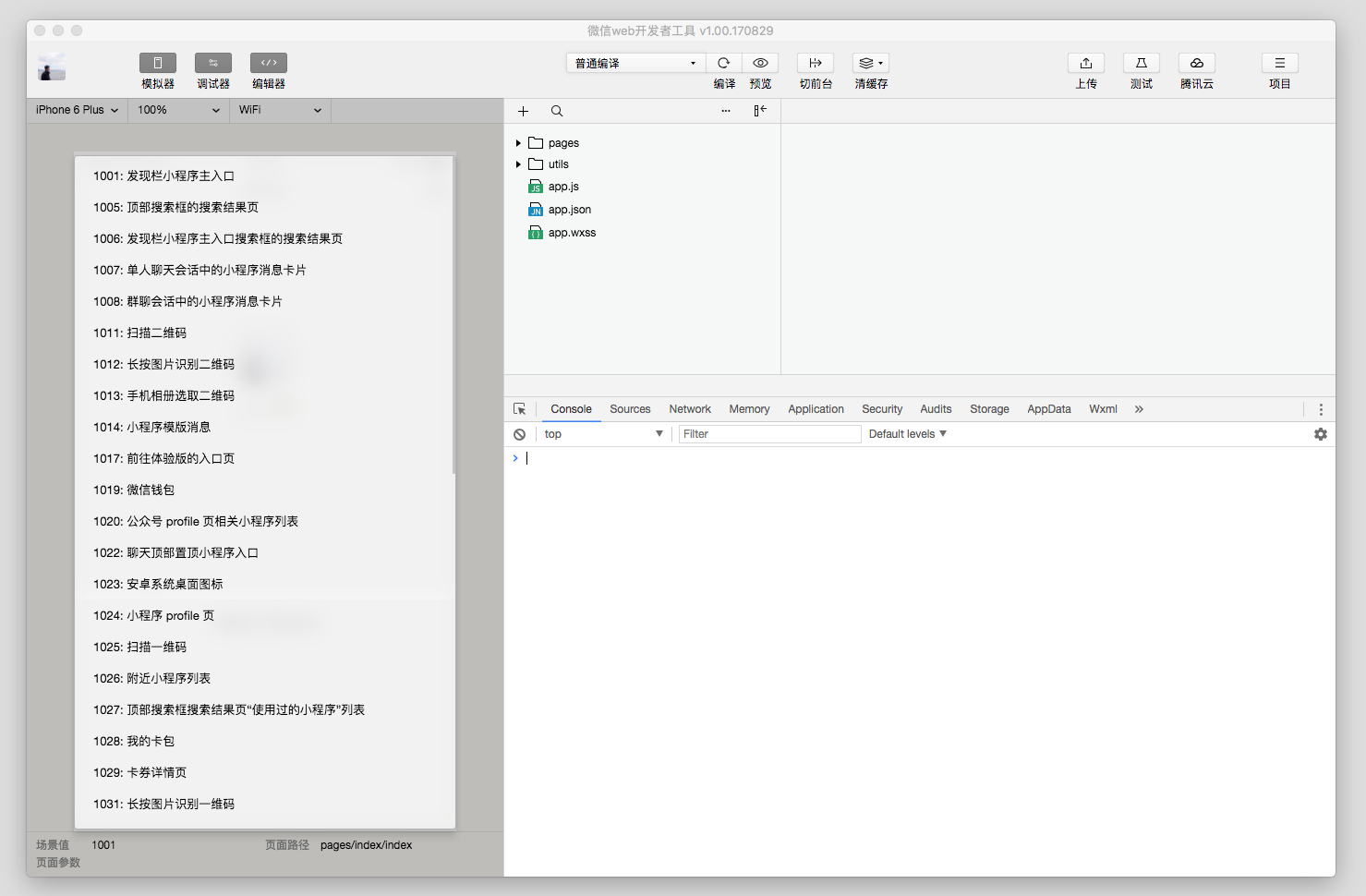
工具栏上提供了清缓存的快速入口。可以便捷的清除工具上的文件缓存、数据缓存、还有后台的授权数据,方便开发者调试。
工具栏右侧是开发辅助功能的区域,在这里可以上传代码、申请测试、上传腾讯云、查看项目信息
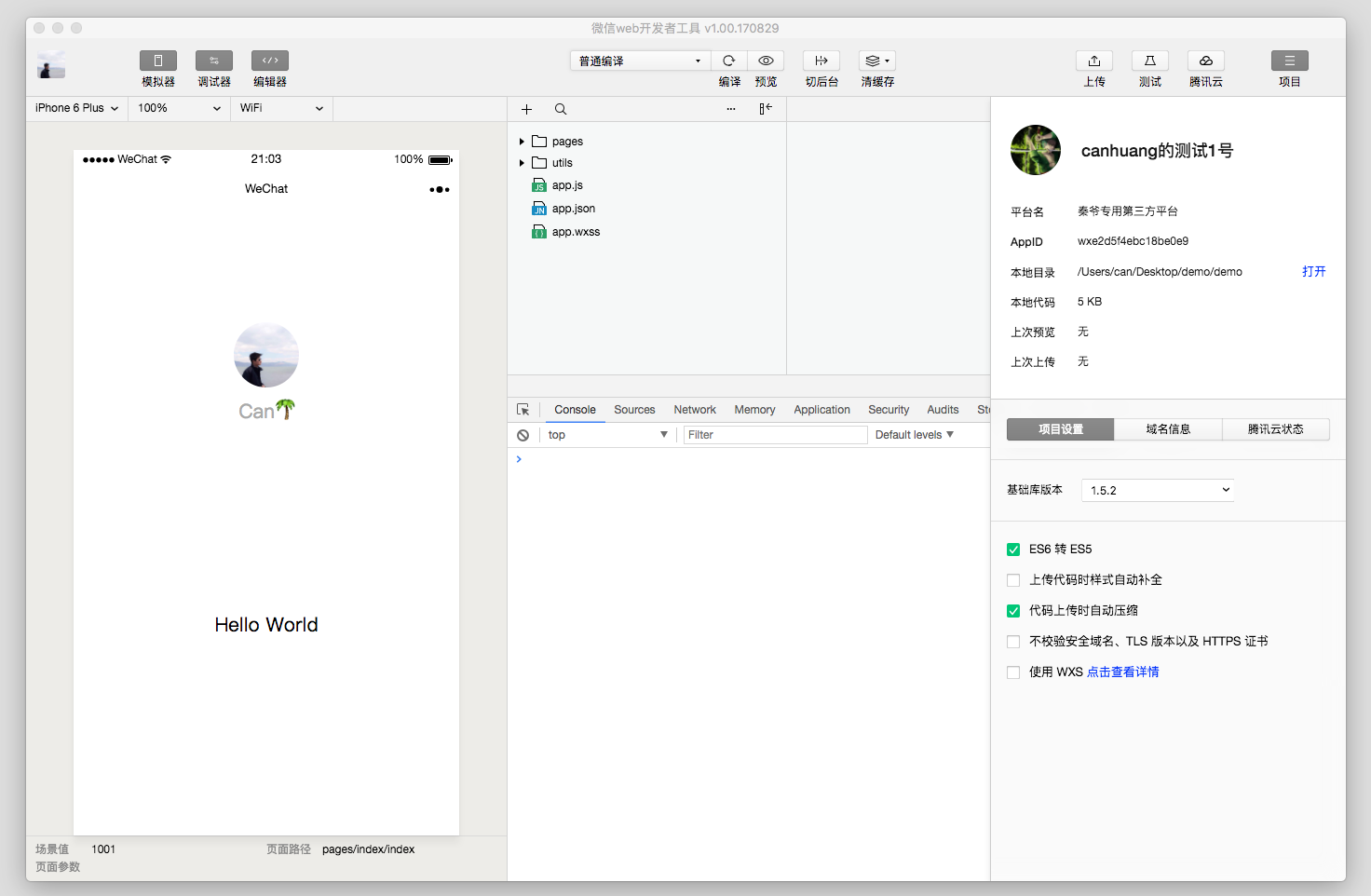
工具栏管理
在工具栏上点击鼠标右键,可以打开工具栏管理
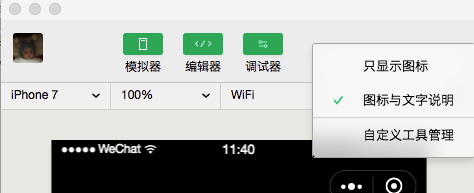
模拟器
模拟器可以模拟小程序在微信客户端的表现。小程序的代码通过编译后可以在模拟器上直接运行。
开发者可以选择不同的设备,也可以添加自定义设备来调试小程序在不同尺寸机型上的适配问题。
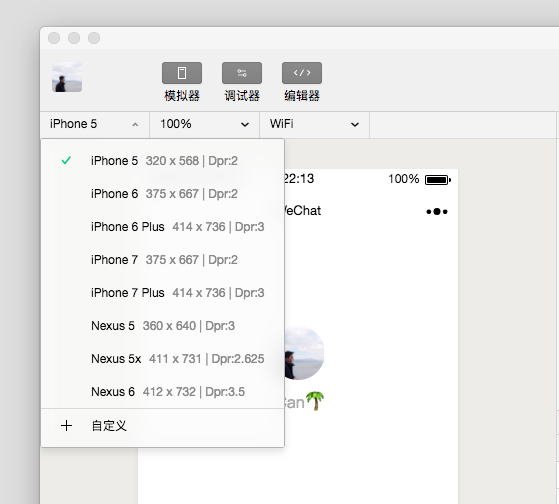
在模拟器底部的状态栏,可以直观地看到当前运行小程序的场景值,页面路径及页面参数
独立窗口
点击 模拟器/调试器 右上角的按钮可以使用独立窗口显示 模拟器/调试器
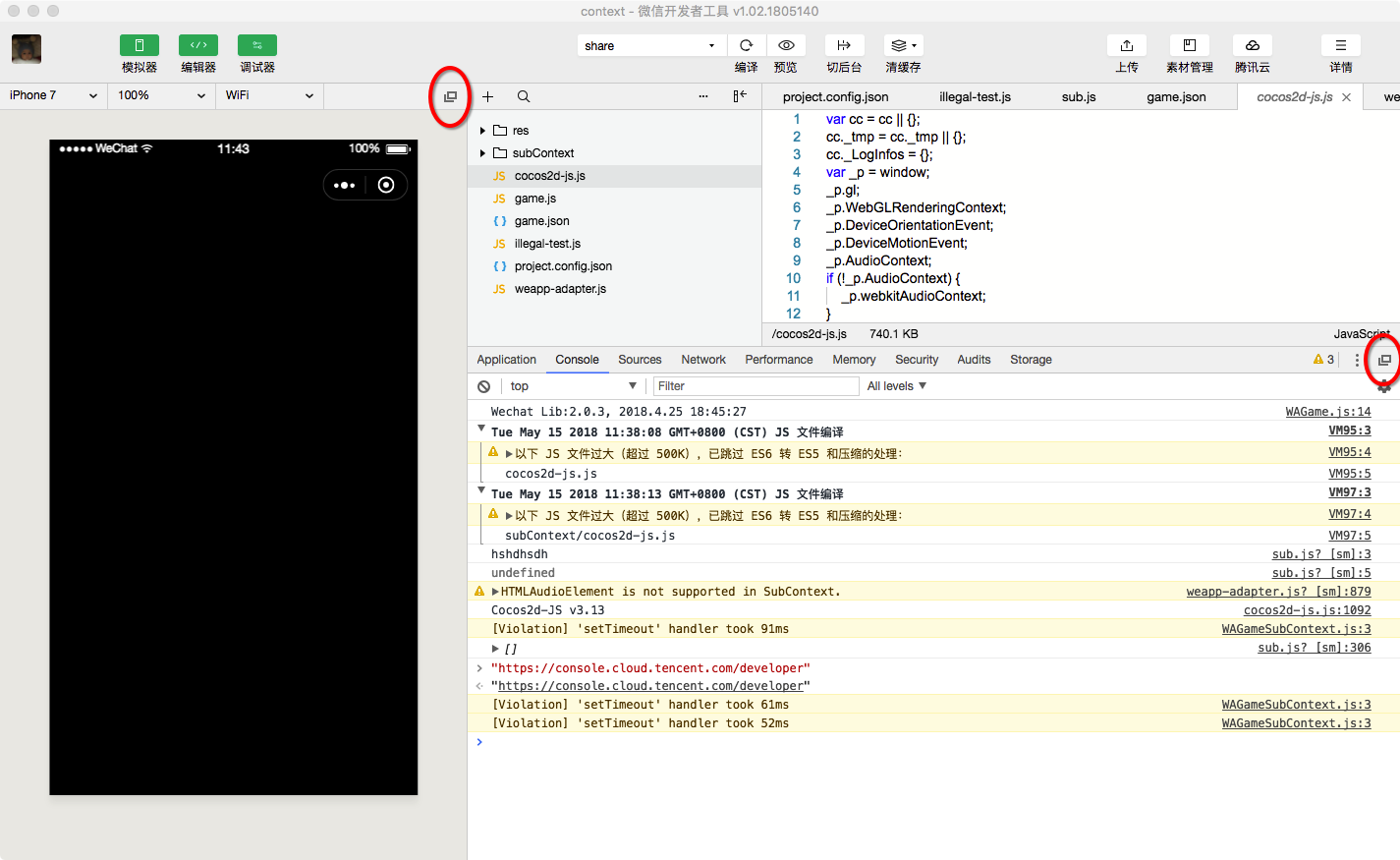
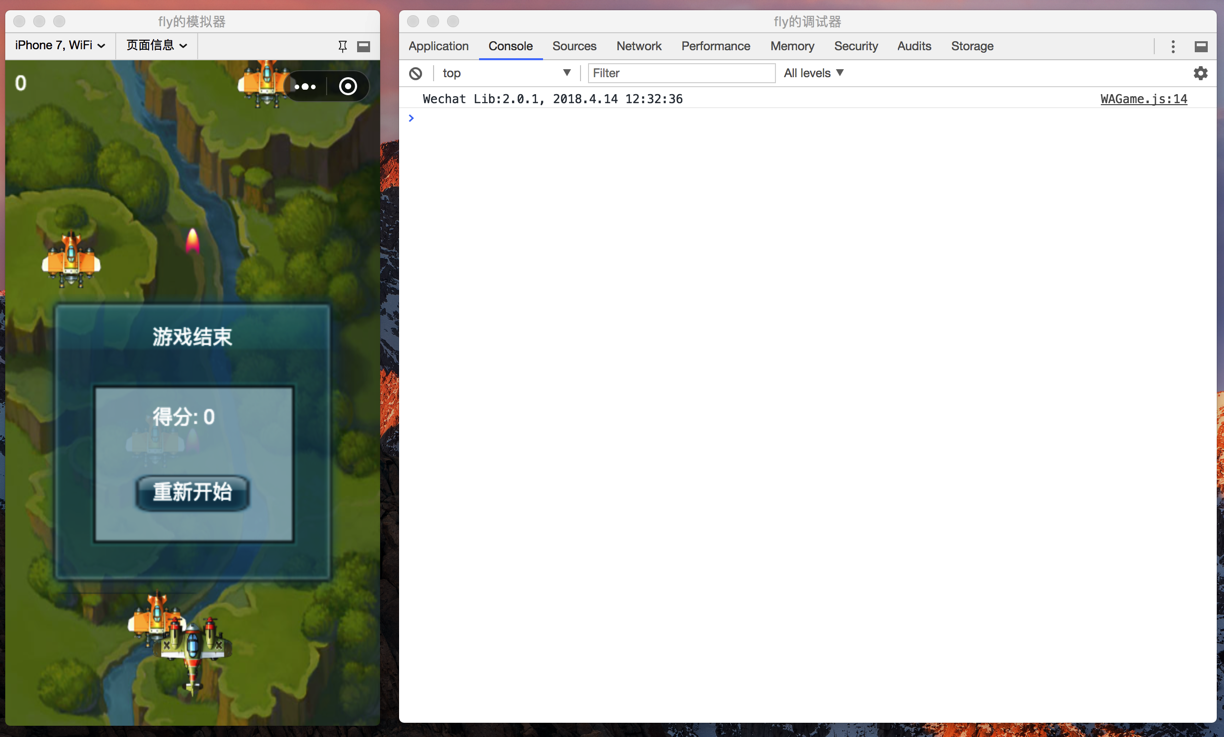

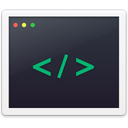



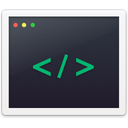
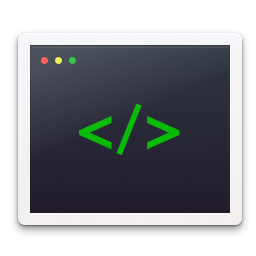




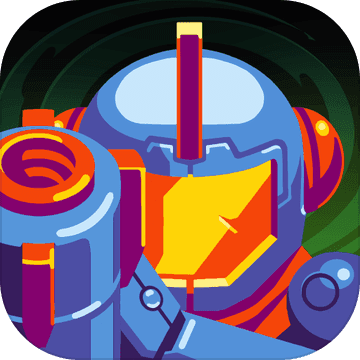
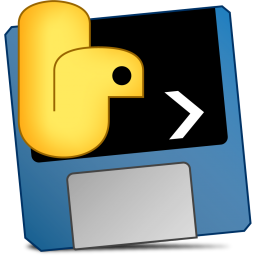


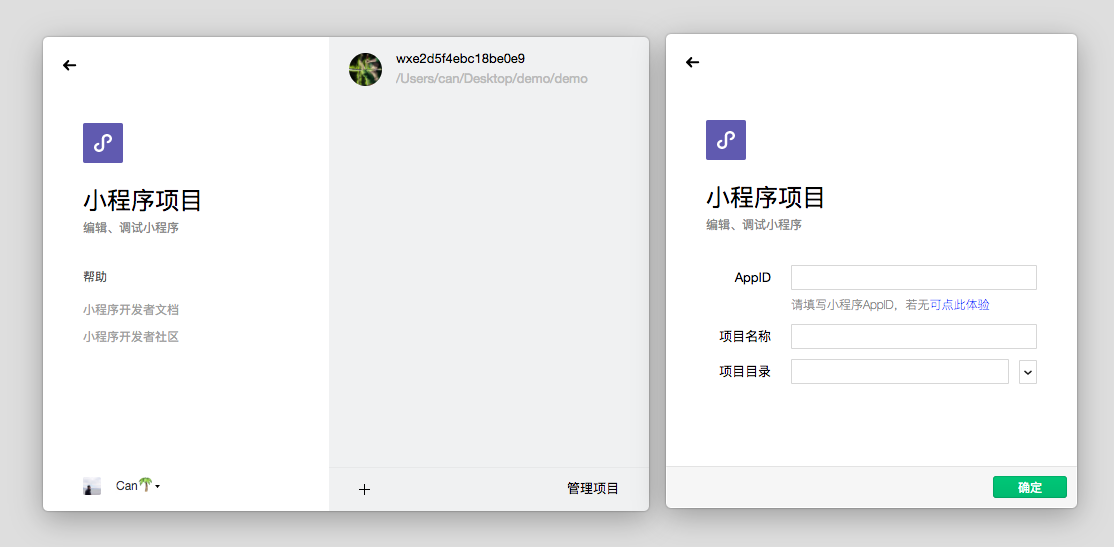
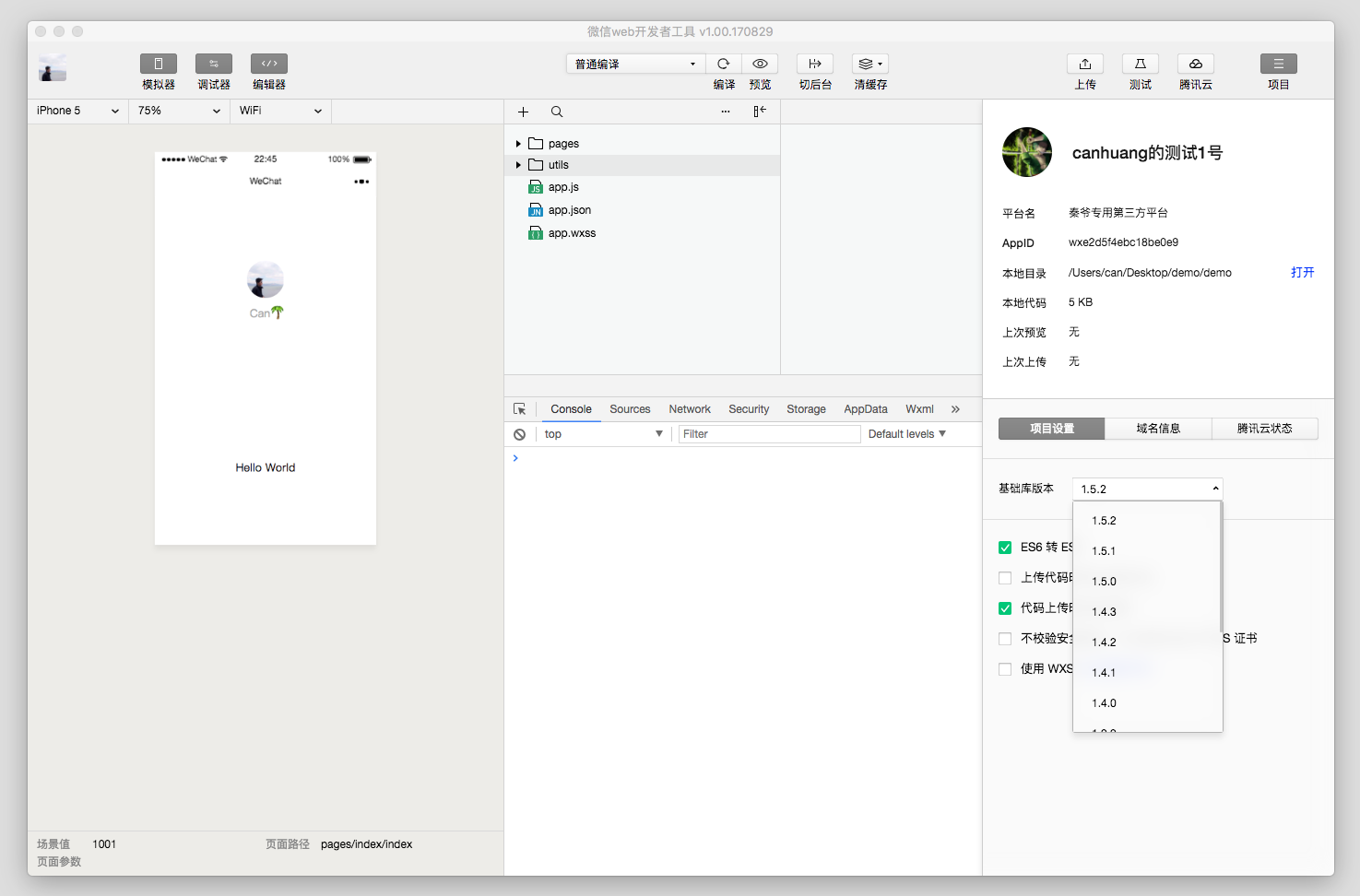

 下载
下载 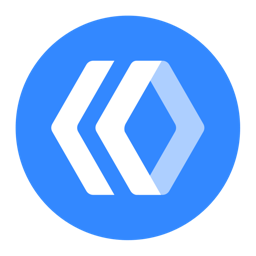 下载
下载  下载
下载  下载
下载 
 下载
下载  下载
下载  下载
下载  下载
下载  下载
下载  下载
下载  uAPP Creator(安卓软件制作工具)1.0.1 官方版
uAPP Creator(安卓软件制作工具)1.0.1 官方版
 Java SE Development Kit 8 (JDK)v8.0.341 官方版
Java SE Development Kit 8 (JDK)v8.0.341 官方版
 x64dbg(程序逆向反汇编修改神器)2022.07.27 简体中文版
x64dbg(程序逆向反汇编修改神器)2022.07.27 简体中文版
 JetBrains DataGrip 2022 中文破解版221.5591.46 免费版
JetBrains DataGrip 2022 中文破解版221.5591.46 免费版
 JetBrains CLion 2022 破解版221.5080.224 中文免费版
JetBrains CLion 2022 破解版221.5080.224 中文免费版
 IntelliJ IDEA 2022.1 中文免费版221.5080.210 破解版
IntelliJ IDEA 2022.1 中文免费版221.5080.210 破解版
 JetBrains PhpStorm 2022.1中文破解版221.5080.224 免费版
JetBrains PhpStorm 2022.1中文破解版221.5080.224 免费版
 JetBrains Rider 2022.1.1 破解版221.5591.20 免费版
JetBrains Rider 2022.1.1 破解版221.5591.20 免费版
 JetBrains RubyMine 2022.1 破解版221.5080.196 中文免费版
JetBrains RubyMine 2022.1 破解版221.5080.196 中文免费版
 WebStorm2022破解版(WebStorm 2022.1)221.5080.193 免费版
WebStorm2022破解版(WebStorm 2022.1)221.5080.193 免费版
 goland2022破解版(GoLand 2022.1中文版)221.5080.224 免费版
goland2022破解版(GoLand 2022.1中文版)221.5080.224 免费版
 pycharm2022破解版221.5080.212 中文免费版
pycharm2022破解版221.5080.212 中文免费版
 python3.10.4官方版最新版
python3.10.4官方版最新版
 matlab r2022a中文破解版9.12.0 免费版
matlab r2022a中文破解版9.12.0 免费版
 MATLAB R2019b破解版9.7.0.1190202 免费版
MATLAB R2019b破解版9.7.0.1190202 免费版
 matlab r2020b 破解版免费版
matlab r2020b 破解版免费版
 scala语言开发工具2.13.2 官方版
scala语言开发工具2.13.2 官方版
 julia开发环境1.7.0 免费版
julia开发环境1.7.0 免费版
 rust开发环境1.56.1 官方版
rust开发环境1.56.1 官方版
 aardio桌面软件开发工具35.7.5 绿色最新版
aardio桌面软件开发工具35.7.5 绿色最新版
 慧编程电脑版5.4.0 最新版
慧编程电脑版5.4.0 最新版
 编程猫定制课3.3.0 官方版
编程猫定制课3.3.0 官方版
 精易编程助手3.98 绿色免费版
精易编程助手3.98 绿色免费版
 python3.8.5稳定版免费下载
python3.8.5稳定版免费下载
 ulang(木兰编程语言)0.2.2官方免费版
ulang(木兰编程语言)0.2.2官方免费版
 小码精灵编程电脑客户端1.12.0官方最新版
小码精灵编程电脑客户端1.12.0官方最新版
 易语言5.9.0 免费版
易语言5.9.0 免费版
 KRobot编程工具0.8.5 官方64位版
KRobot编程工具0.8.5 官方64位版
 QQ小程序开发工具pc版0.1.28正式版
QQ小程序开发工具pc版0.1.28正式版


 Microsoft Visual C++(vc6.0下载)6.0 中文完
Microsoft Visual C++(vc6.0下载)6.0 中文完 dev-c++ 5.11 官方版免费版
dev-c++ 5.11 官方版免费版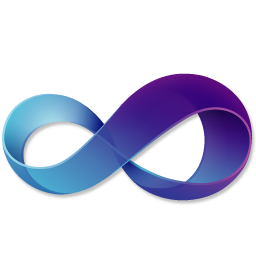 vs2010专业版(Visual Studio 2010 Professi
vs2010专业版(Visual Studio 2010 Professi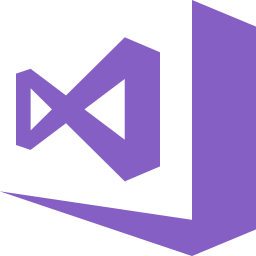 vs2017精简离线安装包(visual studio 2017)
vs2017精简离线安装包(visual studio 2017) 儿童编程软件(Scratch)3.9 中文免费版
儿童编程软件(Scratch)3.9 中文免费版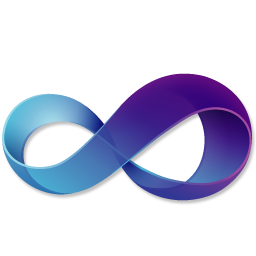 vs2010旗舰版(Visual Studio 2010 Ultimate
vs2010旗舰版(Visual Studio 2010 Ultimate